せどりを行うなら、ツールを活用しない手はありません。商品のリサーチはもちろん、価格の推移や売上の分析などの作業が効率化します。
今回は、Amazonせどりに役立つGoogle Chromeの拡張機能についてご紹介します。無料で利用できるツールもありますので、ぜひ使ってみてください。
おすすめの拡張機能

Google Chromeは、必要に応じて拡張機能を追加できるのが魅力的なブラウザです。拡張機能を利用すれば正確かつ迅速な作業が可能になります。
とはいえ、あまり拡張機能を増やしすぎると必要な機能を探すのに時間がかかってしまいますし、パソコンの処理速度も低下してしまいます。
そこでまずは、せどりに必須といえる拡張機能についてご紹介したいと思います。
モノサーチ
モノサーチは、検索した商品の販売実績をグラフで表示してくれるツールです。インストールしておけば商品を検索した際に自動で販売実績を表示してくれるようになるため、手間もかかりません。検索結果画面から複数の商品の売れゆきを確認すれば、どの商品を仕入れるべきかがすぐにわかります。
無料で利用できて、しかも商品の比較がとても楽になるので、ぜひ活用しましょう。
参考:モノサーチ
フリマアシスト
フリマアシストは、フリマウォッチをさらに便利に利用できるようになる拡張機能です。そもそもフリマウォッチとは、事前に気になる商品を登録しておくとその商品がフリマアプリ上に出品された際に通知してくれるアプリです。
欲しい商品を逃しにくくなるため、併せて利用すると仕入れの精度が高まります。商品の細かい条件も設定できるため、ピンポイントでほしい商品があればぜひ活用してください。
参考:フリマアシスト
Simple = Select + Search
Simple = Select + Searchは、商品の名前やASINコードからAmazonや楽天といったサイトに直接飛べるようになるツールです。気になる商品を見つけてから商品ページにアクセスするまでの時間を大幅に短縮してくれます。
コピーした商品名やASINコードが検索された状態でサイトを開けるため、効率的なリサーチが可能になります。色々な商品を検索するほど効果が実感できるため、ぜひ最初にインストールしておきましょう。
Quick Note
Quick Noteは、名前の通り、ボタン1つでメモ帳を呼び出せる拡張機能です。インストールしておくと、Chome画面の右上のマークをクリックするだけでメモ帳が利用できるようになります。
ふと思いついたことをメモしたり価格の比較をするなど、メモ帳は便利なツールです。メモった内容は自動で保存してくれますし、誤って消去してしまった場合でも復活させられるので、使い勝手も問題ありません。
参考:Quick Note
Keepa
Keepaは、Amazonで取り扱っている商品の価格や在庫の推移を確認できる拡張機能です。商品ページに移行するだけで、自動的にその商品の情報をグラフで表示してくれます。
商品の売れ行きや価格の変動を一目で把握できるため、仕入れの戦略を立てるのにとても便利です。全ての機能を使うには課金が必要ですが、無料で利用できる機能だけでも非常に有用なので、Amazonせどりをするならぜひ使いたい拡張機能といえます。
参考:Keepa

Keepaのインストール方法

今回ご紹介した拡張機能の中でもKeepaは特に便利なので、最優先でインストールすることをおすすめします。これを導入するかしないかで、商品リサーチの質も量も大幅に変わってきます。
そこで、続いてはKeepaのインストール方法についてご紹介します。手順通りに行えば誰でもすぐに利用できるようになりますので、ぜひ参考にしてください。
利用できるWebブラウザについて
KeepaはGoogle Chromeの拡張機能ですが、他のWebブラウザでも利用できます。具体的にはOpera、Vivaldi、Firefoxなどが挙げられます。
必ずしもGoogle Chromeを利用しなければならないわけではないので、今使用しているWebブラウザで利用できるようなら、そのままで全く問題ありません。使い勝手もGoogle Chrome版と変わりがありません。
Keepaのインストール方法
まずは、Keepaをインストールしましょう。
インストール後に「Chromeに追加」をクリックすると、自動的にインストールされます。インストールが完了したかどうかは、画面右上の「設定」→「拡張機能」の順にクリックしていき、インストールされているプラグインを確認してください。
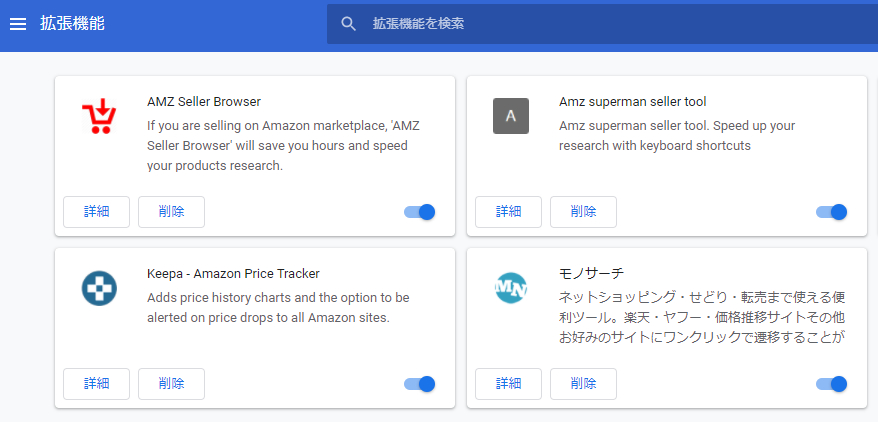
参考:Keepa
Firefoxの場合
Firefoxの場合は項目が違ってくるので、少し解説します。
まずは、Firefoxから以下のリンクを開いてください。
ページが表示されたら、「Firefoxへ追加」→「追加」とクリックしてください。
これでKeepaのアドオンがインストールされました。確認したい場合は、メニュー画面から「アドオン」をクリックしてインストール一覧をチェックしてください。
参考:Amazon Price Tracker Keepa.com
使用上の注意
Keepaは非常に便利なツールですが、注意すべき点が2つあります。どちらも快適かつ安全に利用するためには大切なことなので、頭に入れておいてください。
まずKeepaは、パソコンでの使用を前提としています。スマホでも利用できないことはありませんが、画面が非常に見づらいためおすすめできません。快適に利用するためにも、なるべくパソコンから利用するようにしましょう。
また、Keepaは有名なツールゆえに悪質な類似品が多く出回っています。いずれも拡張機能としてインストールできますが、間違えて他のツールをインストールしてしまうとトラブルの原因になってしまうので気を付けてください。必ず今回ご紹介したページからインストールを行いましょう。
Keepaの使い方

インストールが完了したところで、続いては、Keepaの使い方や画面の見方について解説します。
基本的なグラフは自動的に表示されるため、グラフに関する操作を覚える必要はありません。細かい設定の仕方や数字の見方について見ていきましょう。
グラフ右側の項目
グラフの右下にある期間を変更することで、グラフに表示する期間を変更することが可能です。1日から全期間まで幅広く変更ができるようになっているので、その商品の販売時期や流行の推移によって期間を変えながらリサーチを行っていきましょう。
グラフ右側中段では、中古品の程度別にグラフを確認できます。基本的には質がいいものだけをチェックすればOKですが、傷があっても価値が落ちない商品は中古商品であってもチェックしておくべきでしょう。
グラフ右側上段では、新品と中古品に分けて検索ができます。売れ筋ランキングや参考価格も併せて確認できるので、商品の基本情報を確認したい時は、ここからチェックしてみましょう。
グラフ下側の項目
「統計」では、新品と中古品それぞれの平均価格や価格推移などを一覧にして確認できます。分かりやすく数字を把握できるので、適宜確認しましょう。
「他のロケールと比較」では、他の国のAmazonと価格の比較を行います。商品によっては海外のAmazonのほうが安く販売していることもあるので、参考にしてください。
「価格履歴のグラフを共有する」では、グラフをコピーして好きな場所に貼りつけられます。グラフ間の比較やブログなどへの貼りつけに便利です。
「詳細な履歴データを表示」では、さらに詳しく絞ったグラフを表示できます。ただし、こちらの機能を利用するには有料登録が必要です。
商品のトラッキング
グラフ上部の「商品のトラッキング」では、商品価格が一定になったら通知するように設定できます。欲しい商品を欲しい価格で仕入れやすくなるため、積極的に活用してください。
トラッキングは無料で利用できますが、有料登録するとより詳細な条件設定が可能になります。
アマゾン注文履歴フィルタについて

ご紹介したもの以外にも、あると便利な拡張機能はまだまだあります。続いてご紹介するのは、今までに仕入れたものの履歴が簡単に確認できる「アマゾン注文履歴フィルタ」です。
こちらも作業の効率化に役立つほか、過去の履歴を確認することで思わぬ気付きを得られるケースもあります。インストール方法や使い方を解説しますので、ぜひ使ってみてください。
アマゾン注文履歴フィルタの仕組み
「アマゾン注文履歴フィルタ」は、過去にAmazonで購入した商品の履歴を表示できる拡張機能です。購入履歴自体はAmazonで確認できますが、それに加えて期間を絞って検索したり、それぞれの領収書を印刷することが可能です。
特に、期間内に購入した商品の領収書を一括で印刷できる機能は、確定申告の際にとても役立ちます。デジタルコンテンツの領収書を用意するのに使えるので、年末に出番の多い拡張機能です。
アマゾン注文履歴フィルタのインストール方法
まずは、以下のリンクから「アマゾン注文履歴フィルタ」のページに移動してください。
続いて「Chromeに追加」をクリックすればインストール完了です。この拡張機能は自動で作動するタイプなので、後から操作する必要はありません。Amazonの購入履歴ページに月ごとの注文履歴や領収書作成の項目が増えていたら、正常にインストールできた証拠です。
参考:アマゾン注文履歴フィルタ
拡張機能は安全に使用できる?
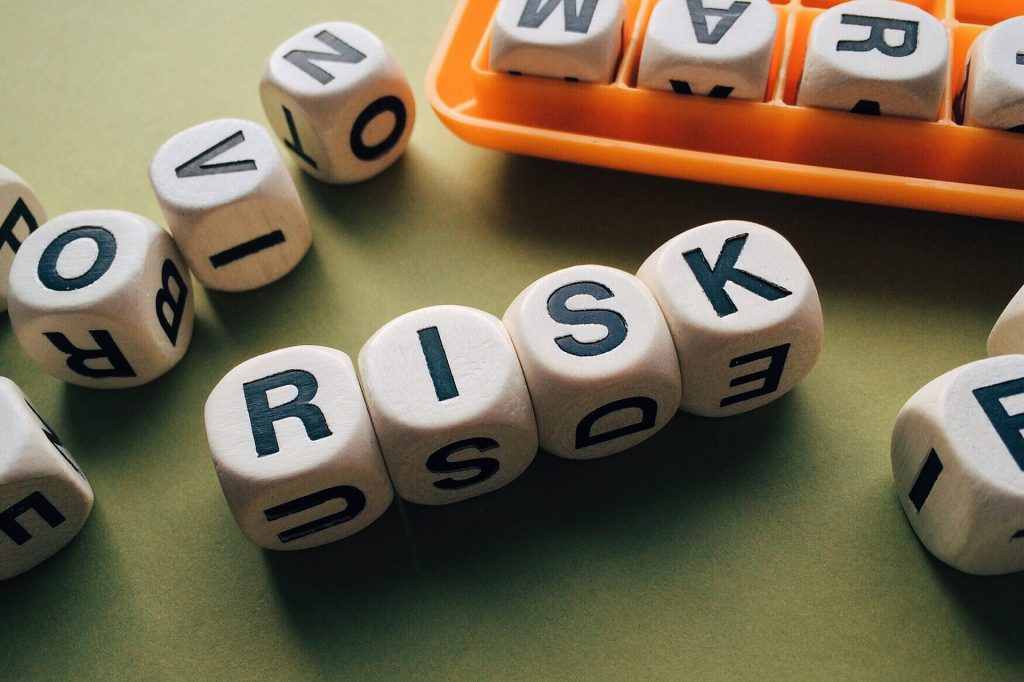
Google Chromeの拡張機能はとても便利ですが、全てが優良とは限りません。中には安全性が低かったり、後々脅威になったりする拡張機能もあります。
拡張機能を利用する際は、安全に利用できるものだけに絞りましょう。
この項目では、拡張機能の安全性を確認する方法についてご紹介します。
拡張機能の安全性
拡張機能は、Google自身が作成しているものだけでなく、「アマゾン注文履歴フィルタ」のように一般の人が作成しているものもたくさんあります。また、前述したKeepaの類似品のように、有名な拡張機能に似た名前をつけている悪質な拡張機能も少なくありません。
拡張機能の安全性を確認する際は、アプリの開発者やレビュー、更新日をチェックしましょう。無名の人が作った拡張機能は低品質というわけではありませんが、レビューなどを見ればその拡張機能の評価がある程度把握できます。また、長い間更新されていない古い拡張機能は、セキュリティに問題があるケースもあります。拡張機能を選ぶ際の参考にしてください。

怪しい拡張機能のリスク
怪しい拡張機能を使うリスクとしては、拡張機能の利用を通じてこちらの情報が開発者に筒抜けになってしまうことが考えられます。クレジット情報やパスワードなどの大切な個人情報だけでなく、購入や検索の履歴といった些細な情報も全て知られてしまいます。
自分の趣味嗜好や行動パターンを把握されてしまと、それを元に別の方向から勧誘や脅迫、情報の不正利用のリスクが生じます。もちろん今回ご紹介した拡張機能は安全なものばかりですが、中にはそういったものもあるということは覚えておきましょう。
リスクのある拡張機能の一例
以下の機能を有している拡張機能だと入力した情報を悪用される可能性があるため注意が必要です。ただ、あくまでも可能性があるというだけで全ての拡張機能が危険というわけではないので、レビューや評価をよく確認してその安全性をよくチェックしてください。
- サイトと連携:連動している情報を開発者が読み取れる
- 履歴の表示:表示した履歴を開発者が自由に把握できる
- データをコピペするツール:貼りつけたデータを確認できる
- アプリとの通信:パソコンのソフトを通じてパソコン自体に影響を及ぼす
拡張機能は便利な機能が多い一方で、利用した内容を開発者が把握できるリスクもあります。どれほど便利そうに見えても、信用できない拡張機能の利用は控えましょう。
まとめ

Amazonには無数の商品が出品されているため、拡張機能を使って効率的に商品をリサーチする必要があります。無料で利用できる拡張機能はたくさんあるため、役に立ちそうなものは積極的に利用してください。
特にKeepaは、商品の詳細をグラフで確認できることもあって、せどりには必須の拡張機能といえます。無料版でも十分な機能を持っていますが、物足りない人は有料版も使ってみてください。
ただ、拡張機能には怪しいものも存在します。トラブルを避けるためには、レビューや評価を確認して安全な拡張機能だけを利用するようにしましょう。








